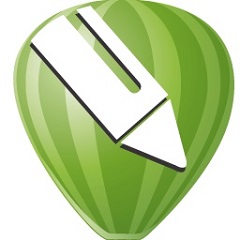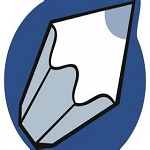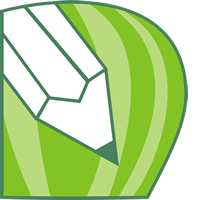CorelDRAW是一款专业的矢量图形制作工具,软件可以提供提供了矢量动画、页面设计、网站制作、位图编辑和网页动画等多种功能,用途非常的广泛。KK下载站为您提供CorelDRAW x5绿色破解版下载,软件已完成破解,需要绘图软件的朋友赶紧下载使用吧!
CorelDRAW x5功能介绍
1.新欢迎屏幕导航。
欢迎重新设计屏幕,让您更容易浏览和探索丰富的可用资源。包括工作区域选择。新功能。激发用户创意的图库。应用程序更新。提示和技能。视频教程。coreldraw.com,会员资格和订阅信息。
2.选择新的工作区。
欢迎屏幕现在包含工作区选项卡,您可以根据不同的熟练程度和具体任务选择各种工作区。
3.新工作区。
引入的工作区不仅种类繁多,而且专门为特定的工作流程设计,以帮助新用户更快、更容易熟悉该套件。我们与日常工作中使用该套件的行业专家合作,组织安排具体任务的工具和功能(如页面布局、插图等)。
4.新功能和增强功能的内容。
CorelDRAWGraphicsuiteX7包含丰富的现成项目内容,方便您增强艺术创作。
5.充满矢量和位图。
在coreldrawx7简体中文官方版中,可以使用对象属性泊坞窗的增强控制,高效预览和应用矢量图和位图,也可以互动更换。您还可以保存您自己创建或修改的填充。新的FILL格式也得到了Patterns的支持。这个新的IOS应用程序可以让您轻松地从照片中创建位图。
6.笔刷选择器。
新的刷子选择器将所有的刷子类型和刷子类型集成在一个位置,以便您找到您正在寻找的刷子。新的刷子选择器可用于绘画。效果和克隆工具,当光标悬挂在每个预设上时,它还提供了笔尖和刷笔触的预览。它还存储了你最近使用的五把刷子,让你更容易再次使用你最喜欢的组合。
7.新的液体工具。
CorelPHOTOPAINTX7有四种新的压力液体工具:擦拭、吸引、排斥和旋转,为照片的润色提供了新颖的创意选择。您可以使用这些工具来重塑特定的图像区域,并产生独特的艺术效果。每个工具都能响应数字笔或电子笔的压力,并提供帮助您控制效果强度的选项。
CorelDRAW x5安装方法
1.首先在本站下载好安装包,点击"Setup.exe"进行安装;
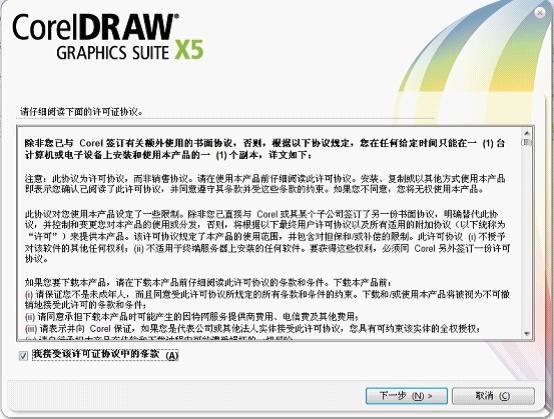
2.在这里写上用户名(如不想使用真实姓名填写,编一个即可),选择“我没有序列号,我想试用产品”;
3.按照自己需要选择需要安装的功能;
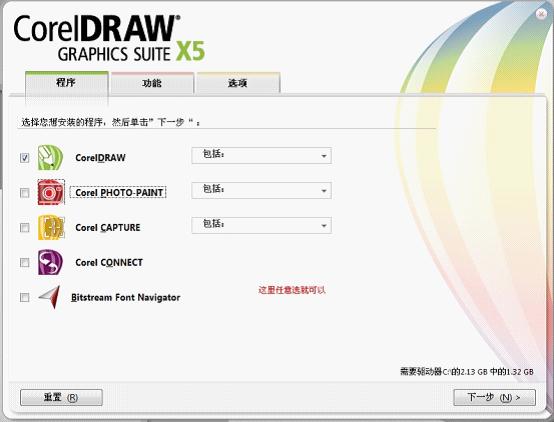
5.进入安装过程,稍作等待即可安装完成。
CorelDRAW x5软件特色
套装组件多多,祝您便捷创作
CorelDRAW X5拥有5个实用的套装组件,帮助您的创作更加便捷。
资源内容丰富,贴画模板样样有
CorelDRAW X5内置了大量的高质量剪贴画像、高分辨率数码照片、汽板、专业设计模板等。
兼容性颇高,支持众多子程序
CorelDRAW X5具有较强的兼容性,支持条形码向导Barcode Wizard丶双面打印向导Duplexing Wizard等子程序。
资源文档丰富,畅快使用
拥有在线指南丶快速索引卡丶帮助文件等资源文档,并支持多国语言。
CorelDRAW Graphics Suite X5套装的主要组件有:
矢量绘图和排版软件CorelDRAW X5
专业图形编辑软件Corel PHOTO-PAINT X5
位图矢量文件转换工具Corel PowerTRACE X5
屏幕捕捉工具Corel CAPTURE X5
全屏Corel CONNECT。
CorelDRAW x5使用技巧
常用键和操作方法
1. 使用选取工具,双击文字块或表格,能自动切换为文字工具,并进入编辑状态。
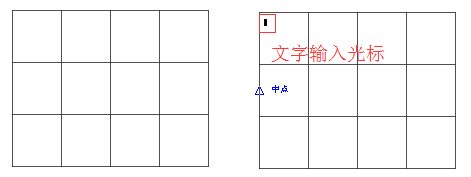
2. 除文字工具外,其他工具都可以使用空格键快速与选取工具进行切换。
3. 通过点击版面右下方的版面快速定位按钮,或点击快捷键N,可以快速显示导航窗口,如图所示。
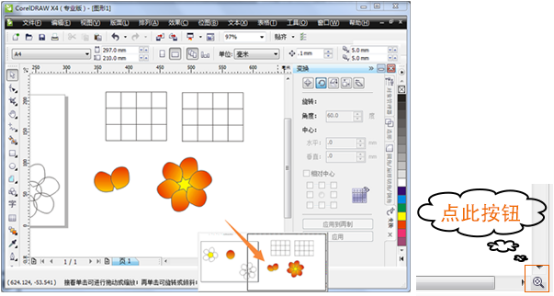
4. 对于很多对象重叠分层放置,需要在多层重叠对象间切换,可以使用Alt和选取工具,切换选择不同层的对象。
5. 其他常用快捷键。
[N]显示导航窗口(Navigator window)
[PgDn]页面导航:显示多页面文件中的下一个页面,或在一个文件中插入一个新页面
[PgUp]页面导航:显示多页面文件中的前一个页面
[F2]局部放大选取显示比例工具:在选定的点上单击放大一倍F4 缩放到全部对象改变检视,在图形中用可以显示的最大尺寸显示所有的物件
[Shift+F2]放大选定物件 改变检视:在图形中用可以显示的最大尺寸显示选定的物件
[Shift+F4]放大到页面:改变检视以显示可打印页面
加号(+)复制选择物件:并把它直接重叠在原物件的上面
[Ctlr+F5]打开图形和文本样式(Styles)泊坞窗口
[Ctrl+Q]将选择的对象转换成曲线
[Ctrl+L]组合合并:把选定的物件合并成具有一系列属性的单一物件
[Ctrl+K]拆分打散:把选定的多路径物件拆分成单个物件
[Ctrl+G]群:群组选定的物件
[Ctrl+U]撤消群组:取消选择对象或对象群组所组成的群组
[Ctrl+Y]贴齐格点:激活贴齐格点特性
[Ctrl+Shift+Q]将外框转换成对象
[Alt+Enter]属性:显示活动工具或物件的属性
[Ctrl+PgUp]前移一层:将选定对象按照对象的堆栈顺序放置到向前一个位置
[Ctrl+PgDn]后移一层:将选定对象按照对象的堆栈顺序放置到向后一个位置
[Shift+PgUp]移至顶层:将选择的对象放置到最前面
[Shift+PgDn]移至底层:将选择的对象放置到最后面
CorelDRAW x5常见问题
1.如何解决coreldrawx5的安装总是出现评估版?
1.安装或运行软件后,会发现是评估版,此时退出程序。
2.退出程序后,会弹出对话框,点击左下角的购买按钮。
3.操作注册机,点击注册机的SerialNumber按钮,复制算出的序列号,然后点击致电corel按钮,
4.将安装代码复制到注册机的第二行,然后点击注册机的Activationcode按钮,复制计算出的激活码,然后继续点击,如下图所示:
5.激活成功,点关闭完成。此时,软件标题栏中没有评估版本。
2.coreldrawx5如何画一些空心圆环?
首先,选择椭圆工具,按Ctrl画一个圆,按F12调整轮廓笔对话框。在这里,您可以设置圆的样式和宽度,右键填充颜色。
3.coreldrawx5如何改变图片颜色?
点击菜单,选择编辑、搜索和替换、颜色,这里可以设置颜色。